Cet appareil est actuellement en cours de correction d'erreur USB sur Windows 10/11 PC
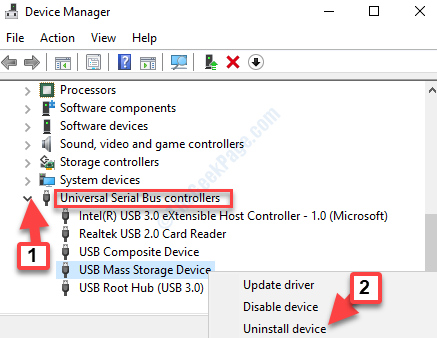
- 3291
- 101
- Mohamed Brunet
L'utilisation d'un périphérique USB comme périphérique de stockage pour stocker les médias et les fichiers est une pratique courante parmi les utilisateurs de PC. Tout ce que vous avez à faire est de simplement le brancher et de commencer à transférer des fichiers multimédias ou des documents vers et pour. Bien que ce soit censé être un processus facile, parfois, vous pouvez ressentir des erreurs inattendues comme «Cet appareil est actuellement utilisé"Vous empêchant de retirer l'appareil en toute sécurité.
Le message d'erreur vous suggère de fermer tous les programmes ou fenêtres qui pourraient utiliser l'appareil, alors que ce n'est pas du tout le cas. Cela peut être une situation délicate surtout lorsque vous êtes au milieu d'un travail important et que vous devez vous précipiter. Heureusement, nous pouvons vous offrir 3 façons de réparer "Cet appareil est actuellement utiliser" Erreur USB dans votre PC Windows 10. Voyons comment.
Table des matières
- Méthode 1 - Utilisation de la gestion informatique
- Méthode 2: En redémarrant Windows Explorer
- Méthode 3: via le gestionnaire de périphériques
- Méthode 4: via les appareils et les imprimantes dans le panneau de configuration
Méthode 1 - Utilisation de la gestion informatique
1 - Recherche Gestion d'ordinateur Dans la zone de recherche Windows, puis cliquez sur le résultat de la recherche que vous obtenez.
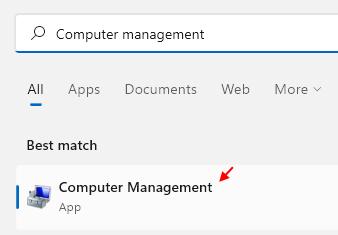
2 - Maintenant, une fois qu'il s'ouvre, localisez votre disque USB (identifiez-le avec la lettre / taille) . Cliquez avec le bouton droit propriétés.
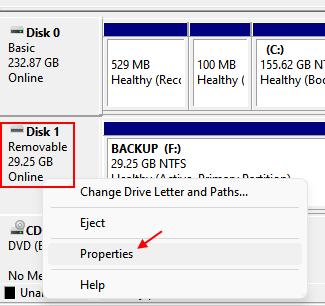
3 - Cliquez sur Stratégies Languette.
4 - Maintenant, sélectionnez Meilleure performance.
5 - Maintenant, vérification de l'option Activer la mise en cache d'écriture sur l'appareil.
6 - Cliquez D'ACCORD.
7 - Redémarrage ton ordinateur.
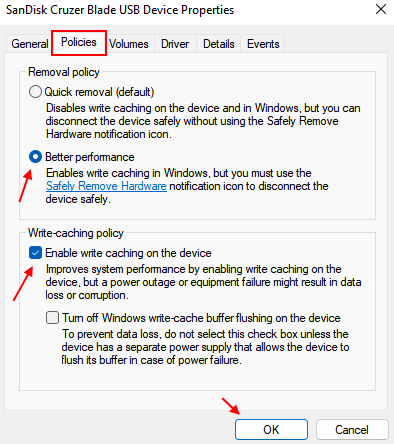
Méthode 2: En redémarrant Windows Explorer
Étape 1: Cliquez avec le bouton droit sur Commencer et sélectionner Gestionnaire des tâches à partir du menu.
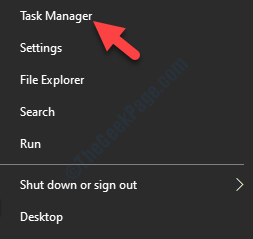
Étape 2: Dans le Gestionnaire des tâches fenêtre, sous le Processus Onglet, localisez Windows Explorer.
Cliquez avec le bouton droit dessus et sélectionnez Tâche finale à partir du menu avec le bouton droit.
*Note - Depuis que j'en ai deux ouverts dans mon Gestionnaire des tâches, Je fermerais les deux un par un.
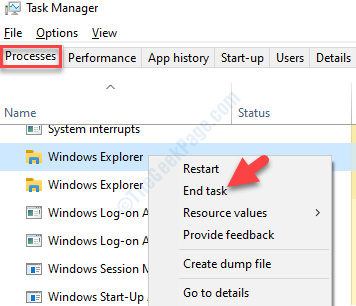
Étape 3: Maintenant que c'est arrêté avec succès, nous aurions besoin de redémarrer Windows Explorer.
Dans le Gestionnaire des tâches fenêtre, allez au Déposer Onglet en haut à gauche et sélectionnez Exécuter une nouvelle tâche.
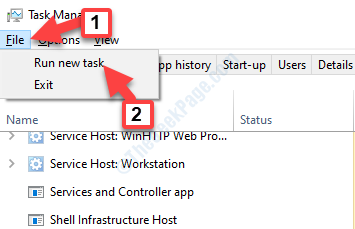
Étape 4: Dans le Créer une nouvelle tâche pop-up, type explorateur.exe Dans le champ de recherche et frapper Entrer.
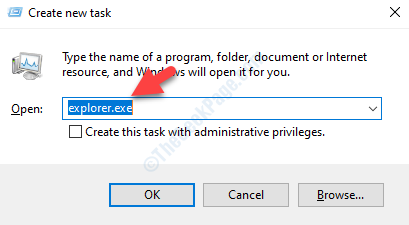
Étape 5: Cela redémarrera le Windows Explorer Et votre erreur USB devrait disparaître maintenant. Vous pouvez maintenant supprimer votre appareil USB en toute sécurité.
Pour éjecter le périphérique USB en toute sécurité, allez en bas à droite du Barre des tâches, Développez la flèche (Afficher les icônes cachées) pour ouvrir le plateau système. Cliquez avec le bouton droit sur l'icône du périphérique USB et sélectionnez Éjecter Cruzer Blade.
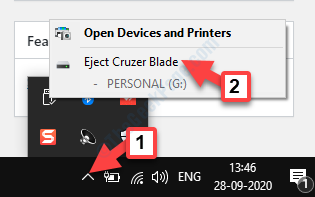
Étape 6: Vous verrez maintenant un message indiquant "En toute sécurité pour supprimer le matériel".
Sortez simplement le lecteur de stylo et vous avez terminé.
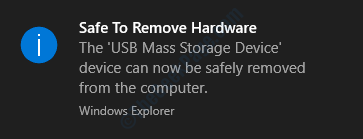
Cependant, si cela ne fonctionne pas, passez à la méthode suivante.
Méthode 3: via le gestionnaire de périphériques
Étape 1: appuie sur le Win + X touches ensemble sur votre clavier et sélectionnez Gestionnaire de périphériques à partir du menu.

Étape 2: Dans le Gestionnaire de périphériques fenêtre, localiser Contrôleurs de bus de série universels vers le bas.
Développer l'appareil et sélectionner Périphérique de stockage de masse USB. Cliquez avec le bouton droit dessus et sélectionnez Désinstallation de l'appareil.
*Note - Lorsque vous verrez l'erreur, vous verrez un triangle jaune à côté du Périphérique de stockage de masse USB. Cela signifie qu'il y a un problème avec le périphérique de stockage.
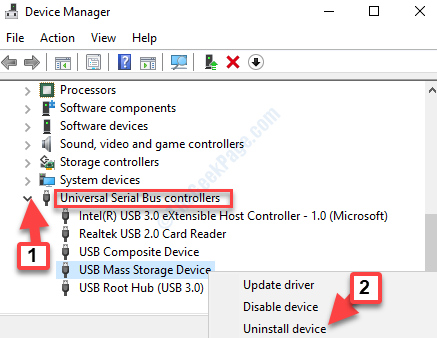
Sortie Gestionnaire de périphériques et redémarrez votre PC. Maintenant, essayez de retirer votre appareil USB en toute sécurité et il devrait être éjecté facilement.
Mais, si vous voyez toujours la même erreur, vous pouvez suivre la méthode suivante.
Méthode 4: via les appareils et les imprimantes dans le panneau de configuration
Étape 1: Aller à Commencer et taper Panneau de commande Dans la boîte de recherche Windows.
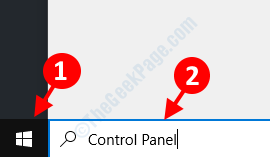
Étape 2: Cliquez sur le résultat pour ouvrir le Panneau de commande fenêtre.
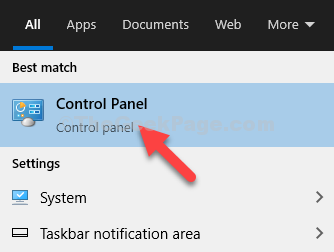
Étape 3: Dans le Panneau de commande fenêtre, allez à Vu par et sélectionner Grandes icônes de la liste déroulante.
Puis cliquez pour ouvrir Appareils et imprimantes.
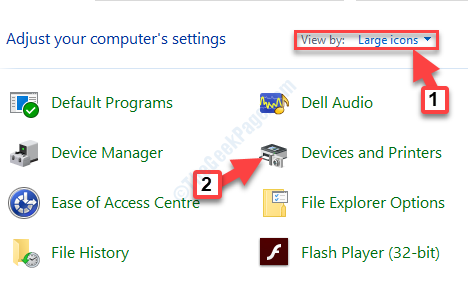
Étape 4: Ensuite, sous Dispositifs, Trouvez votre appareil USB. Cliquez avec le bouton droit dessus et sélectionnez Enlevez l'appareil.
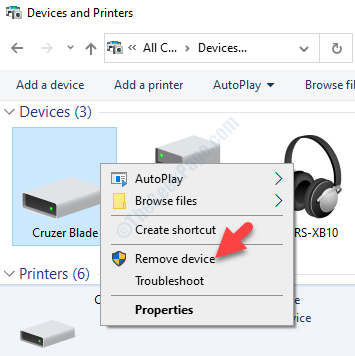
Étape 5: Dans le Enlevez l'appareil pop-up, sélectionnez Oui Pour terminer l'action.
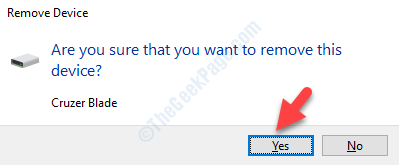
C'est tout. Le périphérique USB est maintenant supprimé du PC et vous ne devriez plus voir l'erreur.
- « Correction d'erreur de configuration DirectX Une erreur du système interne s'est produite sous Windows 10/11
- Steam n'ouvrira pas les problèmes dans Windows 10 Fix »

